ਵਿਸ਼ਾ - ਸੂਚੀ
ਪ੍ਰੋਕ੍ਰੀਏਟ ਵਿੱਚ ਮਲਟੀਪਲ ਲੇਅਰਾਂ ਨੂੰ ਚੁਣਨ ਦੀ ਪ੍ਰਕਿਰਿਆ ਆਸਾਨ ਹੈ, ਜੇਕਰ ਅਨੁਭਵੀ ਨਹੀਂ ਹੈ। ਪ੍ਰੋਕ੍ਰੀਏਟ 'ਤੇ ਬਹੁਤ ਸਾਰੇ ਕੰਮਾਂ ਦੀ ਤਰ੍ਹਾਂ, ਇੱਥੇ ਇੱਕ ਸਿੱਖਣ ਦੀ ਵਕਰ ਹੈ ਭਾਵੇਂ ਤੁਸੀਂ ਹੋਰ ਡਰਾਇੰਗ ਸੌਫਟਵੇਅਰ ਤੋਂ ਜਾਣੂ ਹੋ। ਇਹ ਪ੍ਰਕਿਰਿਆ ਪ੍ਰੋਕ੍ਰੀਏਟ ਦੇ ਹਰ ਸੰਸਕਰਣ 'ਤੇ ਇੱਕੋ ਜਿਹਾ ਕੰਮ ਕਰੇਗੀ।
ਨਿਯਮਿਤ ਵਰਤੋਂ ਨਾਲ ਕਈ ਲੇਅਰਾਂ ਨੂੰ ਚੁਣਨਾ ਅਤੇ ਕੰਮ ਕਰਨਾ ਤੁਹਾਡੇ ਦੁਆਰਾ ਡਿਜ਼ਾਈਨ ਕਰਨ ਦੇ ਨਾਲ ਸੁਭਾਵਿਕ ਬਣ ਜਾਵੇਗਾ। ਇੱਕ ਚਿੱਤਰਕਾਰ ਵਜੋਂ ਮੇਰੇ ਸਾਲਾਂ ਦੇ ਤਜ਼ਰਬੇ ਵਿੱਚ, ਮੈਂ ਆਪਣੇ ਕੰਮ ਵਿੱਚ ਤੁਰੰਤ ਤਬਦੀਲੀਆਂ ਕਰਨ ਲਈ ਇਸ ਸਧਾਰਨ ਸਾਧਨ ਦੀ ਵਰਤੋਂ ਕਰਨ ਲਈ ਆਇਆ ਹਾਂ।
ਇਸ ਟਿਊਟੋਰਿਅਲ ਵਿੱਚ, ਮੈਂ ਤੁਹਾਨੂੰ ਇਹ ਦਿਖਾਉਣ ਜਾ ਰਿਹਾ ਹਾਂ ਕਿ ਲੇਅਰਾਂ ਨਾਲ ਕੰਮ ਕਰਨ ਲਈ ਕੁਝ ਟਿਪਸ ਦੇ ਨਾਲ ਪ੍ਰੋਕ੍ਰਿਏਟ ਵਿੱਚ ਕਈ ਲੇਅਰਾਂ ਨੂੰ ਕਿਵੇਂ ਚੁਣਨਾ ਹੈ।
ਪ੍ਰੋਕ੍ਰੀਏਟ ਵਿੱਚ ਮਲਟੀਪਲ ਲੇਅਰਾਂ ਦੀ ਚੋਣ ਕਰਨ ਲਈ ਤੇਜ਼ ਕਦਮ
ਮਲਟੀਪਲ ਲੇਅਰਾਂ ਨੂੰ ਚੁਣਨਾ ਤੁਹਾਨੂੰ ਤੁਹਾਡੀ ਕਲਾਕਾਰੀ ਦੇ ਸਾਰੇ ਲੋੜੀਂਦੇ ਭਾਗਾਂ ਨੂੰ ਇੱਕ ਵਾਰ ਵਿੱਚ ਸੰਪਾਦਿਤ ਕਰਕੇ ਸਮਾਂ ਬਚਾਉਣ ਦੀ ਇਜਾਜ਼ਤ ਦੇਵੇਗਾ । ਇੱਕੋ ਸਮੇਂ ਕਈ ਪਰਤਾਂ ਨਾਲ ਕੰਮ ਕਰਨ ਦੇ ਯੋਗ ਹੋਣਾ ਕਿਸੇ ਵੀ ਡਿਜੀਟਲ ਕਲਾਕਾਰ ਲਈ ਇੱਕ ਲੋੜ ਹੈ। ਤੁਸੀਂ ਰਚਨਾਵਾਂ ਦੇ ਨਾਲ ਤੇਜ਼ੀ ਨਾਲ ਪ੍ਰਯੋਗ ਕਰਨਾ ਅਤੇ ਵਿਸਤ੍ਰਿਤ ਸੰਪਾਦਨ ਕਰਨਾ ਸਿੱਖੋਗੇ।
ਕਦਮ 1: ਲੇਅਰ ਮੀਨੂ ਖੋਲ੍ਹੋ
ਲੇਅਰ ਮੀਨੂ ਦਾ ਪਤਾ ਲਗਾਓ - ਤੁਹਾਡੀ ਸਕ੍ਰੀਨ ਦੇ ਉੱਪਰ ਸੱਜੇ ਪਾਸੇ ਦੂਜਾ ਆਈਕਨ ਅਤੇ ਦੇਖੋ। ਦੋ ਓਵਰਲੈਪਿੰਗ ਵਰਗਾਂ ਵਾਂਗ। ਇਸ ਆਈਕਨ ਨੂੰ ਚੁਣ ਕੇ ਮੀਨੂ ਖੋਲ੍ਹੋ। ਜੋ ਵੀ ਪਰਤ ਵਰਤਮਾਨ ਵਿੱਚ ਚੁਣੀ ਗਈ ਹੈ, ਉਸ ਨੂੰ ਨੀਲੇ ਰੰਗ ਨਾਲ ਉਜਾਗਰ ਕੀਤਾ ਜਾਵੇਗਾ।
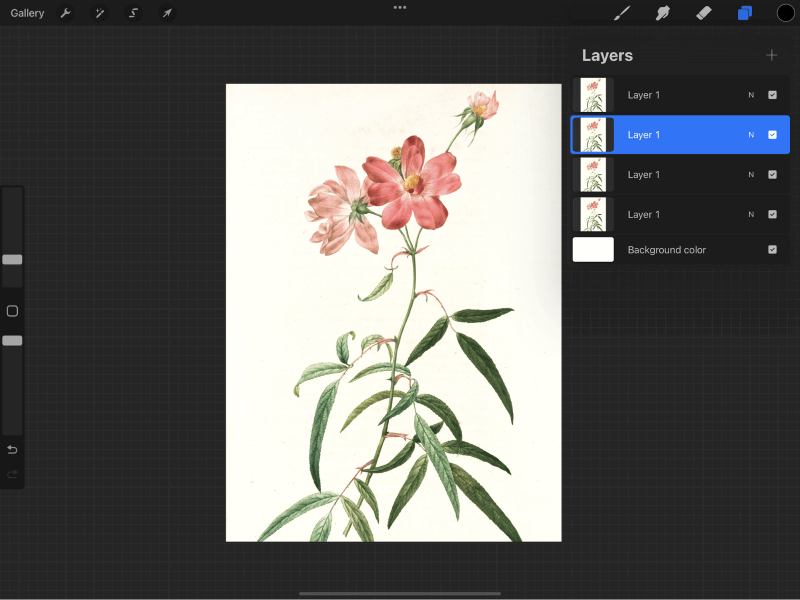
ਕਦਮ 2: ਸੱਜੇ ਪਾਸੇ ਖਿੱਚ ਕੇ ਲੇਅਰਾਂ ਦੀ ਚੋਣ ਕਰੋ
ਬਸ ਆਪਣੀ ਉਂਗਲੀ ਜਾਂ ਪੈੱਨ ਨੂੰ ਲੋੜੀਂਦੀ ਲੇਅਰ 'ਤੇ ਰੱਖੋ ਅਤੇ ਇਸਨੂੰ ਵੱਲ ਸਲਾਈਡ ਕਰੋ। ਹੱਕ. ਕਲਿੱਕ ਨਾ ਕਰੋਅਤੇ ਜਾਰੀ ਕਰੋ ਜਾਂ ਤੁਸੀਂ ਦੂਜੀਆਂ ਪਰਤਾਂ ਨੂੰ ਅਣ-ਚੁਣਿਆ ਕਰੋਗੇ।

ਚੁਣੀ ਗਈ ਹਰੇਕ ਵਾਧੂ ਪਰਤ ਨੂੰ ਮਿਊਟ ਨੀਲੇ ਨਾਲ ਉਜਾਗਰ ਕੀਤਾ ਜਾਵੇਗਾ। ਪ੍ਰਾਇਮਰੀ ਪਰਤ ਅਸਲੀ ਵਾਈਬ੍ਰੈਂਟ ਨੀਲੀ ਰਹੇਗੀ।
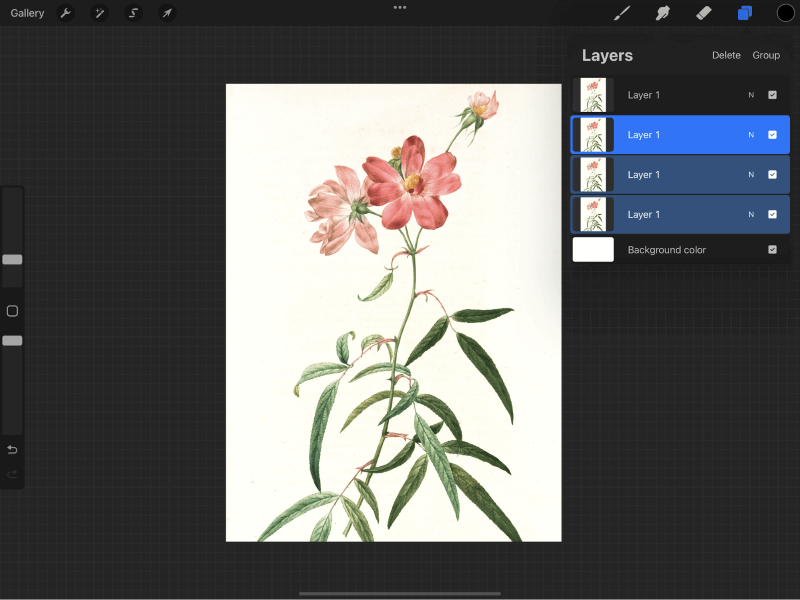
ਬੱਸ! ਜੇਕਰ ਤੁਸੀਂ ਹੁਣੇ ਅਣਚਾਹੇ ਲੇਅਰਾਂ ਨੂੰ ਚੁਣਿਆ ਹੈ, ਤਾਂ ਤੁਸੀਂ ਉਹਨਾਂ ਨੂੰ ਅਣਚੁਣਿਆ ਕਰ ਸਕਦੇ ਹੋ।
ਪ੍ਰੋਕ੍ਰੀਏਟ ਵਿੱਚ ਲੇਅਰਾਂ ਨੂੰ ਕਿਵੇਂ ਅਣ-ਚੁਣਿਆ ਜਾਵੇ
ਜਦੋਂ ਤੁਹਾਨੂੰ ਚੋਣ ਹਟਾਉਣ ਦੀ ਲੋੜ ਹੁੰਦੀ ਹੈ, ਤਾਂ ਤੁਹਾਡੇ ਲਈ ਦੋ ਵਿਕਲਪ ਉਪਲਬਧ ਹੁੰਦੇ ਹਨ। ਤੁਸੀਂ ਉਸ ਇੱਕ ਲੇਅਰ 'ਤੇ ਟੈਪ ਕਰ ਸਕਦੇ ਹੋ ਜਿਸ 'ਤੇ ਤੁਸੀਂ ਕੰਮ ਕਰਨਾ ਚਾਹੁੰਦੇ ਹੋ, ਜੋ ਹਰ ਦੂਜੀ ਪਰਤ ਨੂੰ ਅਣ-ਚੁਣਿਆ ਕਰੇਗੀ।
ਜਾਂ ਜੇਕਰ ਤੁਸੀਂ ਇੱਕ ਤੋਂ ਵੱਧ ਲੇਅਰਾਂ ਨੂੰ ਚੁਣਿਆ ਰੱਖਣਾ ਚਾਹੁੰਦੇ ਹੋ, ਤਾਂ ਦੁਬਾਰਾ ਸੱਜੇ ਪਾਸੇ ਖਿੱਚ ਕੇ ਇੱਕ ਲੇਅਰ ਨੂੰ ਅਣ-ਚੁਣਿਆ ਕਰੋ।
ਪ੍ਰੋਕ੍ਰੀਏਟ ਵਿੱਚ ਚੁਣੀਆਂ ਗਈਆਂ ਕਈ ਪਰਤਾਂ ਨਾਲ ਕੰਮ ਕਰਨਾ
ਬੇਸ਼ਕ , ਮਲਟੀਪਲ ਲੇਅਰਾਂ 'ਤੇ ਕੰਮ ਕਰਦੇ ਸਮੇਂ ਸਿਰਫ਼ ਕੁਝ ਟੂਲ ਉਪਲਬਧ ਹੋਣਗੇ। ਡਰਾਇੰਗ ਪ੍ਰਾਇਮਰੀ ਪਰਤ 'ਤੇ ਜਾਵੇਗੀ, ਜਦੋਂ ਕਿ ਉੱਪਰ ਖੱਬੇ ਪਾਸੇ ਦੇ ਟੂਲ ਸਾਰੀਆਂ ਚੁਣੀਆਂ ਗਈਆਂ ਪਰਤਾਂ ਨੂੰ ਸੰਪਾਦਿਤ ਕਰਨਗੇ।
ਜਾਦੂ ਦੀ ਛੜੀ ਦੁਆਰਾ ਦਰਸਾਏ ਗਏ ਐਡਜਸਟਮੈਂਟ ਮੀਨੂ ਦੇ ਤਹਿਤ, ਤੁਸੀਂ ਤੇਜ਼ੀ ਨਾਲ ਤਬਦੀਲੀਆਂ ਕਰਨ ਲਈ ਲਿਕਵੀਫਾਈ ਦੀ ਵਰਤੋਂ ਕਰਨ ਦੇ ਯੋਗ ਹੋਵੋਗੇ। ਤੁਹਾਡੀ ਕਲਾਕਾਰੀ ਨੂੰ. ਹੋਰ ਕੋਈ ਵੀ ਸਮਾਯੋਜਨ ਉਪਲਬਧ ਨਹੀਂ ਹੋਵੇਗਾ।
ਤੁਸੀਂ ਚੋਣ ਟੂਲ ਦੀ ਵਰਤੋਂ ਕਰਨ ਦੇ ਯੋਗ ਵੀ ਹੋਵੋਗੇ, ਇੱਕ S ਆਕਾਰ ਵਿੱਚ ਇੱਕ ਰਿਬਨ ਦੁਆਰਾ ਦਰਸਾਏ ਗਏ ਚੋਣ ਟੂਲ ਦੀ ਵਰਤੋਂ ਕਰਨ ਦੇ ਯੋਗ ਹੋਵੋਗੇ, ਜਿਵੇਂ ਕਿ ਤੁਸੀਂ ਇੱਕ ਲੇਅਰ ਨਾਲ ਚੋਣ ਕਰੋਗੇ।
ਸਿਰਫ਼ ਰੰਗ ਭਰਨ ਦਾ ਵਿਕਲਪ ਉਪਲਬਧ ਨਹੀਂ ਹੋਵੇਗਾ। ਕਾਪੀ ਅਤੇ ਪੇਸਟ ਸਿਰਫ਼ ਪ੍ਰਾਇਮਰੀ ਲੇਅਰ ਤੋਂ ਹੀ ਕਾਪੀ ਕਰੇਗਾ।
ਕਰਸਰ ਆਈਕਨ ਦੁਆਰਾ ਦਰਸਾਏ ਗਏ ਮੂਵ ਟੂਲ, ਜੇਕਰ ਤੁਸੀਂ ਕਈ ਲੇਅਰਾਂ ਨੂੰ ਮੂਵ ਕਰਨਾ ਚਾਹੁੰਦੇ ਹੋ ਤਾਂ ਬਹੁਤ ਉਪਯੋਗੀ ਹੈ।
ਤੁਸੀਂ ਗਰੁੱਪ ਵੀ ਕਰ ਸਕਦੇ ਹੋ।ਵਧੇਰੇ ਸੁਵਿਧਾਜਨਕ ਸੰਪਾਦਨ ਲਈ ਇੱਕਠੇ ਲੇਅਰਾਂ, ਜਾਂ ਉਹਨਾਂ ਸਾਰਿਆਂ ਨੂੰ ਮਿਟਾਓ। ਇਹ ਵਿਕਲਪ ਉੱਪਰਲੇ ਸੱਜੇ ਪਾਸੇ ਲੇਅਰਾਂ ਮੀਨੂ ਦੇ ਹੇਠਾਂ ਪਾਏ ਜਾਂਦੇ ਹਨ।
ਸਿੱਟਾ
ਕਈ ਲੇਅਰਾਂ ਨੂੰ ਚੁਣਨ ਦੀ ਸਧਾਰਨ ਚਾਲ ਦੀ ਵਰਤੋਂ ਕਰਕੇ, ਤੁਸੀਂ ਆਪਣੇ ਕੰਮ ਨੂੰ ਤੇਜ਼ੀ ਨਾਲ ਬਦਲਣ ਦੇ ਯੋਗ ਹੋਵੋਗੇ। ਯਾਦ ਰੱਖੋ ਕਿ ਅਣ-ਚੁਣਿਆ ਕਰਨ ਤੋਂ ਪਹਿਲਾਂ ਕੀਤੀ ਗਈ ਕੋਈ ਵੀ ਡਰਾਇੰਗ ਪ੍ਰਾਇਮਰੀ ਲੇਅਰ 'ਤੇ ਜਾਵੇਗੀ। ਪਹਿਲਾਂ ਲੇਅਰਾਂ ਨੂੰ ਅਣਚੁਣਿਆ ਕਰਨਾ ਯਕੀਨੀ ਬਣਾਓ ਕਿਉਂਕਿ ਗਲਤੀ ਨਾਲ ਗਲਤ ਲੇਅਰ 'ਤੇ ਖਿੱਚਣਾ ਆਸਾਨ ਹੈ।
ਕੀ ਤੁਹਾਨੂੰ ਇਹ ਤਕਨੀਕ ਲਾਭਦਾਇਕ ਲੱਗੀ ਹੈ? ਕੀ ਤੁਹਾਨੂੰ ਹੋਰ ਡਰਾਇੰਗ ਸੌਫਟਵੇਅਰ ਦੇ ਮੁਕਾਬਲੇ ਇਹ ਅਨੁਭਵੀ ਲੱਗਿਆ? ਮੈਨੂੰ ਦੱਸੋ ਕਿ ਕੀ ਇਹ ਲੇਖ ਤੁਹਾਡੇ ਲਈ ਮਦਦਗਾਰ ਸੀ, ਅਤੇ ਜੇਕਰ ਤੁਹਾਨੂੰ ਕੋਈ ਸਪੱਸ਼ਟੀਕਰਨ ਚਾਹੀਦਾ ਹੈ ਤਾਂ ਕੋਈ ਟਿੱਪਣੀ ਕਰਨ ਲਈ ਸੁਤੰਤਰ ਮਹਿਸੂਸ ਕਰੋ।

